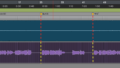スマホで録音しても、ノイズが多かったり声が遠かったりしてなかなか上手く録れませんよね。スマホだから仕方ないと諦めてしまっている方も多いのではないでしょうか。しかし、少し工夫するだけで、改善されることも多いです。ここではスマホで録音するときのコツを紹介します。
- スマホで綺麗に録音したい
- スマホ録音のコツが知りたい
- できるだけお金をかけたくない
そもそもスマホで歌が録音できる?
現在のスマホは、iPhoneならGarageBand、AndroidならTune meなどの音楽制作アプリを使って歌の録音が可能です。また、比較的新しいiPhoneに内蔵されているマイクは非常に品質が高く、簡易的な録音であれば十分できます。
初心者や録音機材を揃えるのが難しい方は、スマホ録音から始めるのもおすすめです。とはいえ、スマホ録音は、PC・オーディオインターフェイス・マイクなどの録音機器で録音したものより、音の線が細い・ダイナミクスが小さくのっぺりした音など、音質は劣っているといえます。
本格的に始めるなら、録音機材の購入を視野に入れつつ、とりあえずスマホ録音から始める形が良いでしょう。
Apple純正のイヤホン内蔵マイクを使用すると、より音質の向上が期待できます。
Androidの内蔵マイクはiPhoneほど音が良くないとされているので、スマホ用マイクなどを使用するのがおすすめです。
iPhoneを使った録音方法は下記の記事で紹介しています。ぜひ参考にしてください。
自宅でスマホ録音するときのコツ
ここではスマホで上手に録音するコツを具合的に解説します。主にiPhoneを例にしていますが、iPhone専用アプリなど一部を除いて、Androidも基本的にコツは同じです。
静かで音が広がらない場所で録音する
録音するうえで、場所は非常に重要です。防音設備が整ったスタジオでの録音が理想的ですが、自宅で録音する際は、
- 家族の話し声や家電の稼働音が入らない場所
- 手を叩いたときにできるだけ音が広がらない場所(浴室などは基本NG)
- サイレンやチャイムなど外の音が入らない場所
- 時間帯は人通りが少なく近所迷惑にならない時間を選ぶ
これらの場所・時間帯を選びましょう。自宅で録音する以上、完璧に静かな場所であることは難しいですが、少しでも周囲の音を抑えることができたら理想的です。
適切なスマホとの距離で歌う
iPhone内蔵マイクを使用する場合、マイクと口元の適切な距離は、握り拳1個分程度離すのがおすすめです。なお、声質・声量などによって変動するので、あくまで目安としてください。下記の表は、マイクとの距離が遠過ぎる・近過ぎるとどのような問題が起きるかまとめたものです。
| マイクとの距離が近過ぎる | マイクとの距離が遠過ぎる |
|---|---|
| ・ポップノイズ(破裂音)が出やすくなる ・リップノイズ(唾液など唇の雑音)が増える ・声が割れやすくなる | ・声が遠くなる ・環境ノイズが増える ・声がぼやける |
適切な距離を保って歌うことが重要ですが、どちらかというと近い距離を意識するのがおすすめです。近い方が声がハッキリし、近いことで生じるノイズもある程度プラグインで除去することができます。しかし、声の割れには十分注意しましょう。
また、比較的新しいiPhoneにはマイクが3つ搭載され、それぞれ配置位置がバラバラです。しかし、歌うときに意識するのは、iPhone下部にあるメインマイク1つで問題ありません。Androidも一部機種を除いてメインマイクは下部に配置されています。

このマイクに対して下の画像のように握り拳1個分程度離して歌いましょう。

マイクとの距離は、分けて録音するときも常に一定の間隔を維持しましょう。録音のたびに距離が変わると、音量や質感が変わってしまい、繋がりが不自然になってしまいます。
スマホを設置して歌いやすい体勢で歌う
スマホを手に持ってハンドマイク感覚で歌うより、どこかに置く・設置するのがおすすめです。持って歌うと、動かした時にノイズが乗ってしまうことがあります。実際プロのボーカルレコーディングも、マイクスタンドに固定したマイクに向かって歌うのが大半です。
基本的には立って歌うのがおすすめですが、自分の1番歌いやすい体勢を探し、内蔵マイクを使う場合は口の高さにスマホのマイクが来るように設置します。
スマホを置く台は、棚や箱など身の回りにあるもので大丈夫ですが、金属製のような音が共鳴する素材は避けましょう。
音割れしないようにマイクの入力レベルを調整する
スマホに入ってくる入力レベルが大き過ぎると音割れしてしまうので、適切な値に設定する必要があります。出力レベルを下げても入力ゲインが音割れしていては意味がないので、必ず入力ゲインを適正値に設定しましょう。
しかし、iPhone内蔵マイクを使用する場合は、ここで大きな問題があります。2023年現在iOS版GarageBandは、内蔵マイクを使う際に入力レベルが調整できないようです。外付けマイクやマイク付きイヤホンを使う場合は、入力レベルを調節できます。
しかし、内蔵マイクの場合、下の画像のように入力レベルを調節するスライダーが固定となり、調整できません。
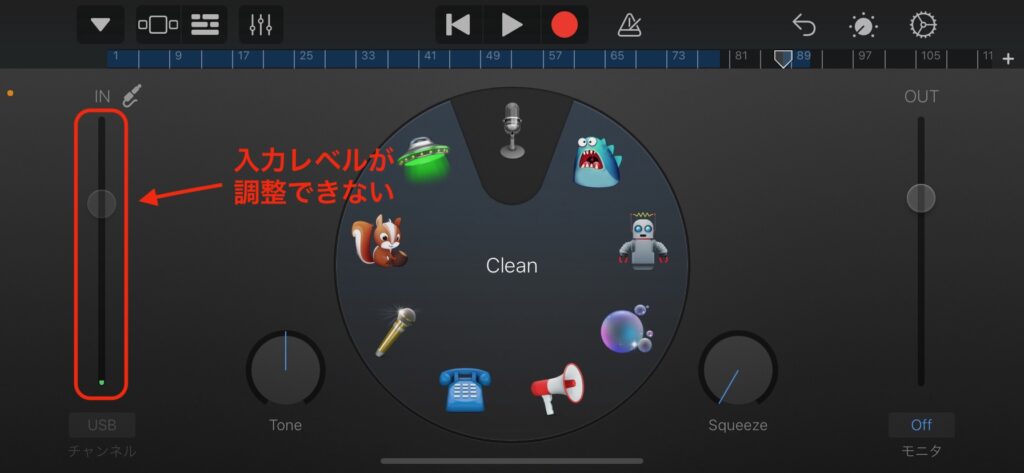
大きな音に対しては、リミッターのようなものが働いて何らかの処理がされ、音割れがしにくくなっているようです。しかし、稀に小さな音割れがすることがあるので、注意してください。
大きな声にはリミッターがかかり、それが音質にも影響しますが、スマホで録音するのであれば妥協しなければならないポイントでしょう。
イヤホンは有線イヤホンを使う
歌の録音の際は、必ずイヤホン(ヘッドホン)を使う必要があります。iOS GarageBandだけでなく、DTMには動作の安定感や音の正確性の観点から、有線タイプを使うのがおすすめです。また、スマホでの録音にワイヤレスイヤホンを使用すると、レイテンシー(遅延)が大きく発生してしまいます。
レイテンシーが発生すると、実際の自分の声に対して声が遅れてイヤホンに返ってくるので、歌いずらく、タイム感もズレるので要注意です。ワイヤレスはあくまでリスニング用として使用し、楽曲制作には有線タイプを使いましょう。
また、マイク付きイヤホンの場合は、スマホに接続すると自動で内蔵マイクからイヤホンのマイクに切り替わります。内蔵マイクにこだわるなら、マイクが搭載されていないイヤホンを使いましょう。
マイク付きイヤホンを使う場合は、マイク部分をティッシュで軽くくるむとポップノイズなどが少し軽減されます。やり過ぎると声がこもるので注意してください。
ワンランク上を目指すならスマホ用マイクがおすすめ
スマホ内蔵マイクやマイク付きイヤホンより、もうワンランク上を目指す方は、スマホ用マイクがおすすめです。PC・オーディオインターフェイス・マイクなどの録音機材一式を購入する予算がない方や、どうしてもスマホで録音したい方に適しています。
スタジオ標準マイク「SM58」でお馴染みのメーカー「SHURE(シュア)」のスマホ対応マイクです。5種類のDSPプリセットを搭載しているので、録音したい素材を選びません。PC・iOSだけでなく、一部機種を除いたAndroid端末にも対応しています。スマホ録音の音質を少しでも上げたい方におすすめです。
まとめ
音質は録音機材に及ばないながらも、スマホで手軽に歌ってみたデビューができるようになりました。少し工夫するだけで、作品の完成度が大きく変わります。この記事が少しでも皆様の役に立てたら幸いです。